Действия с плъгини в Total Commander
Total Commander е най-мощният мениджър на файлове, за който можете да извършвате множество действия по файлове и папки. Но дори тази много голяма функционалност е достъпна за разширяване с помощта на специални приставки от разработчика на програмата, намираща се на официалния сайт на производителя.
Подобно на подобни добавки за други приложения, добавките за Total Commander са в състояние да предоставят допълнителни възможности на потребителите, но за хора, които не се нуждаят от определени функции, е възможно просто да не се инсталират безполезни елементи, като по този начин не се натоварва програмата с прекомерна функционалност.
съдържание
Видове приставки

Първо, ще разберем какви видове плъгини съществуват за Total Commander. Има четири типа официални плъгини за тази програма:
- Архивиране на приставки (с разширение WCX). Основната им задача е да създават или разопаковат типовете архиви, които не се поддържат от вградените инструменти на Total Commander.
- Приставки за файлови системи (разширение за WFX). Задачата на тези плъгини е да осигуряват достъп до дискове и файлови системи, които не са достъпни в нормалния режим на Windows, например Linux, Palm / PocketPC и т.н.
- Plugins на вътрешния визуализатор (WLX разширение). Тези плъгини осигуряват възможността за преглед чрез вградената програма. Слушайте тези файлови формати, които по подразбиране не се поддържат от зрителя.
- Информационни приставки (WDX разширение). Осигурете възможността да видите по-подробна информация за различните файлове и системни елементи, отколкото за вградените инструменти Total Commander.
Инсталиране на приставки
След като разбрахме какви са добавките, нека да разберем как да ги инсталираме в Total Commander.
Отидете в секцията "Конфигурация" на горното хоризонтално меню. Изберете елемента "Настройки".
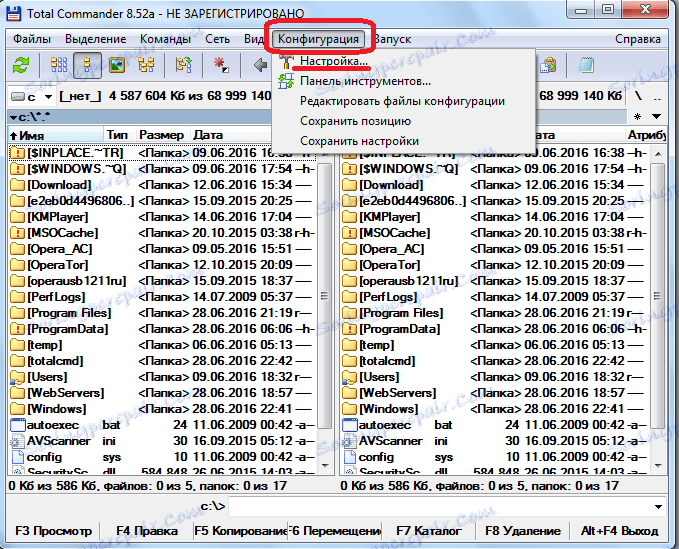
В прозореца, който се показва, отидете в раздела "Plugins".
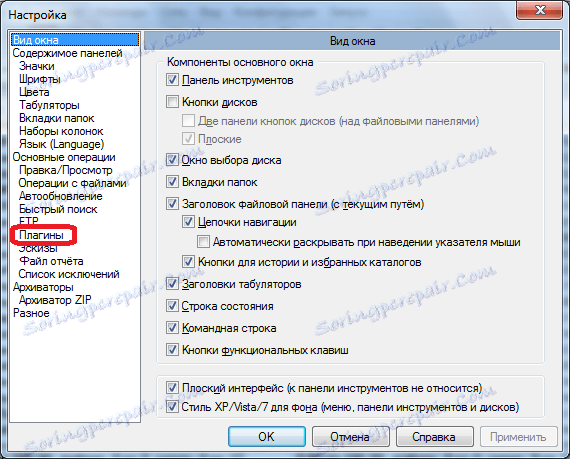
Преди нас се отваря един вид център за управление на приставки. За да изтеглите и инсталирате приставката, кликнете върху бутона "Изтегляне".
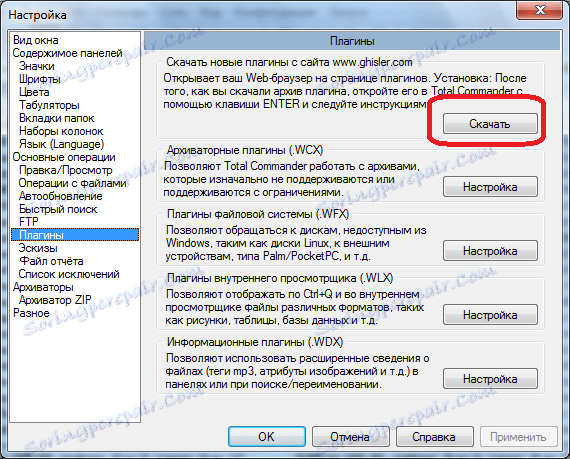
В същото време браузърът по подразбиране е отворен, което се отнася до официалния сайт на Total Commander на страницата с налични приставки. Изберете плъгина, от който се нуждаем, и кликнете върху връзката към него.
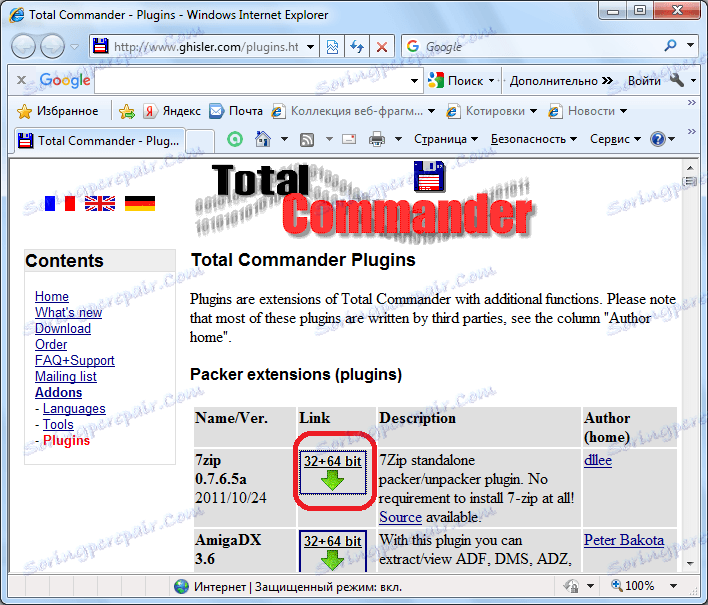
Инсталиращият файл на приставката се изтегля. След изтеглянето му е задължително да отворите директорията на местоположението си чрез Total Commander и да започнете инсталацията, като натиснете клавиша ENTER на клавиатурата на компютъра.
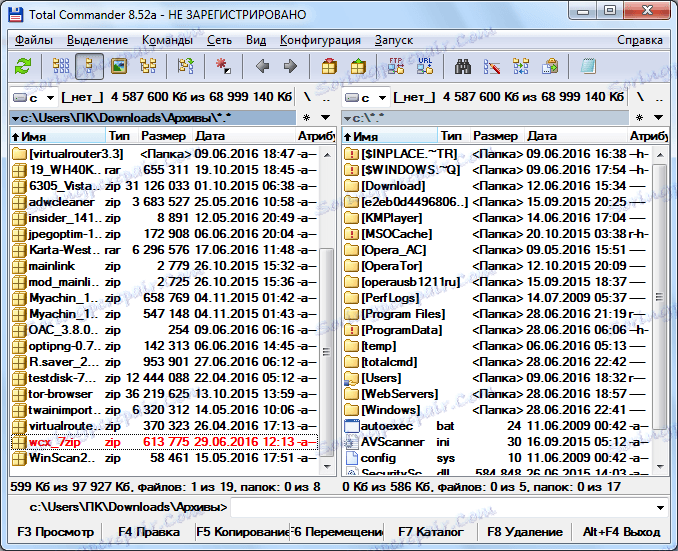
След това се появява изскачащ прозорец с искане за потвърждение, че наистина искате да инсталирате приставката. Кликнете върху "Да".
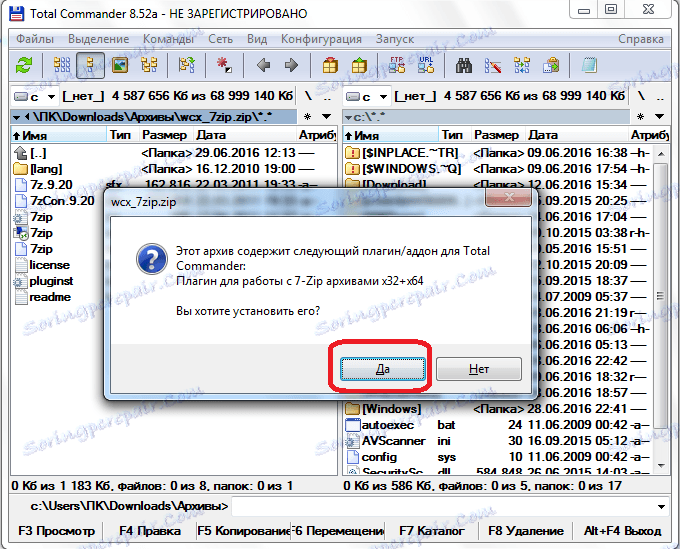
В следващия прозорец определете към коя директория ще бъде инсталирана приставката. Най-хубавото от всичко е, че тази стойност винаги е оставена по подразбиране. Отново натискаме "Да".
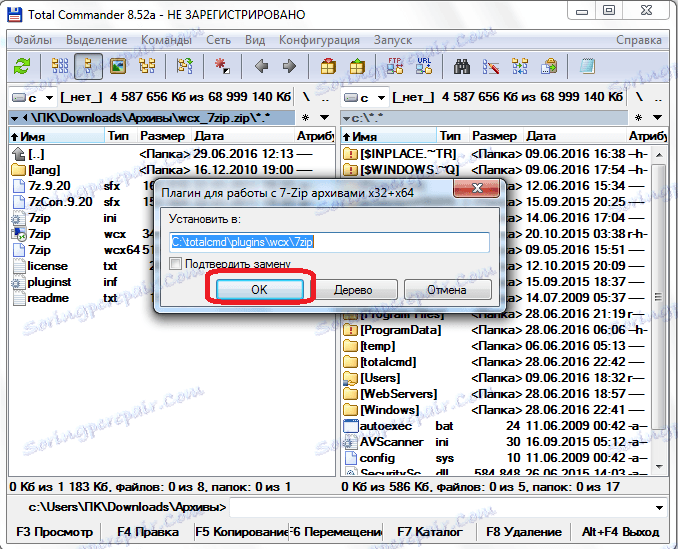
В следващия прозорец имаме възможност да определим кои разширения на файловете ще се свържат с нашия плъгин. Често тази стойност се определя и от самата програма по подразбиране. Отново кликнете върху "OK".
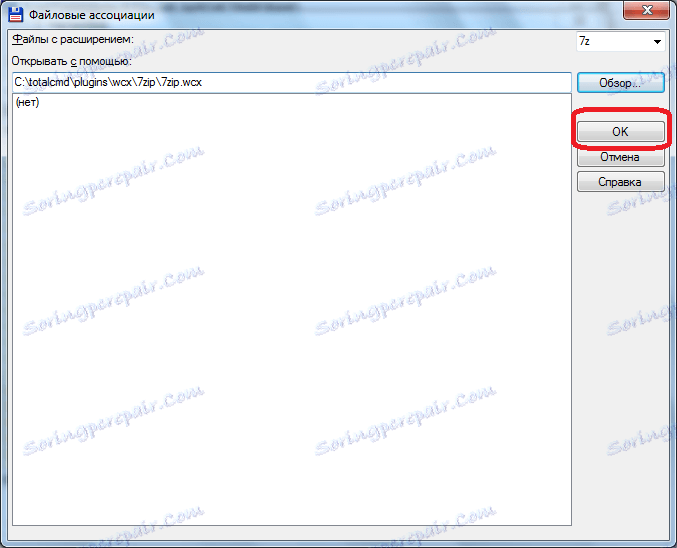
По този начин плъгинът е инсталиран.
Работата на популярни плъгини
Един от най-популярните плъгини за Total Commander е 7zip. Той е вграден в стандартния програмен архиватор и ви позволява да разопаковате файлове от архивите на 7z и да създавате архиви с посоченото разширение.
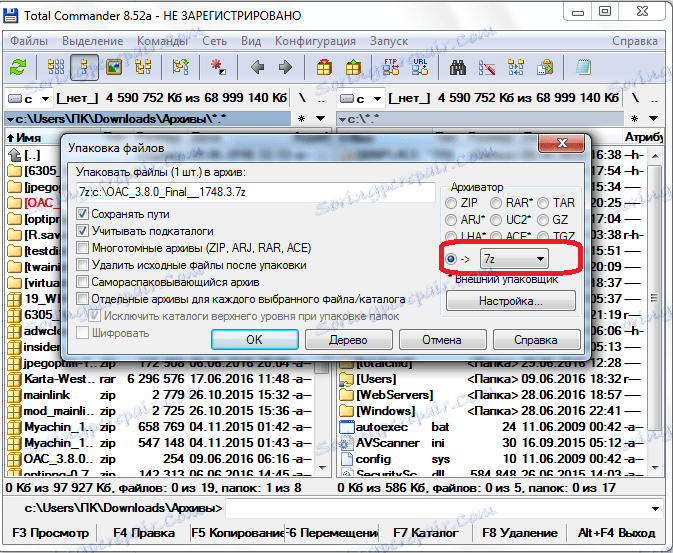
Основната задача на AVI 1.5 plug-in е да преглеждате и променяте съдържанието на контейнера за съхранение на AVI видео данни. За да видите съдържанието на AVI файла, след като инсталирате приставката, можете да натиснете Ctrl + PgDn.
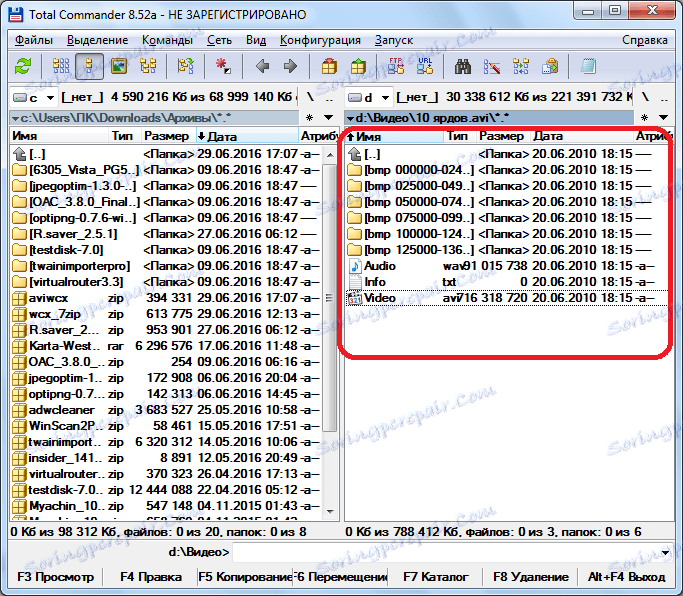
Приставката BZIP2 поддържа работа с архивите на BZIP2 и BZ2 форматите. С неговата помощ можете да разопаковате файлове от тези архиви и да ги пакетирате в тях.
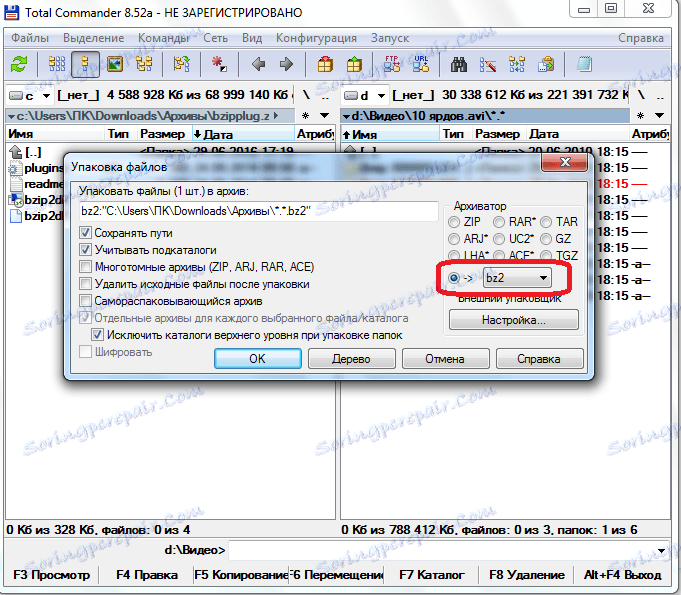
Приставката Checksum ви позволява да генерирате контролни суми с разширенията MD5 и SHA за различни типове файлове. Освен това, със стандартен зрител дава възможност за преглед на контролни суми.

Plug-in GIF 1.3 предоставя възможност за преглед на съдържанието на контейнери с анимации във формат GIF. С него можете да опаковате изображения и в този популярен контейнер.
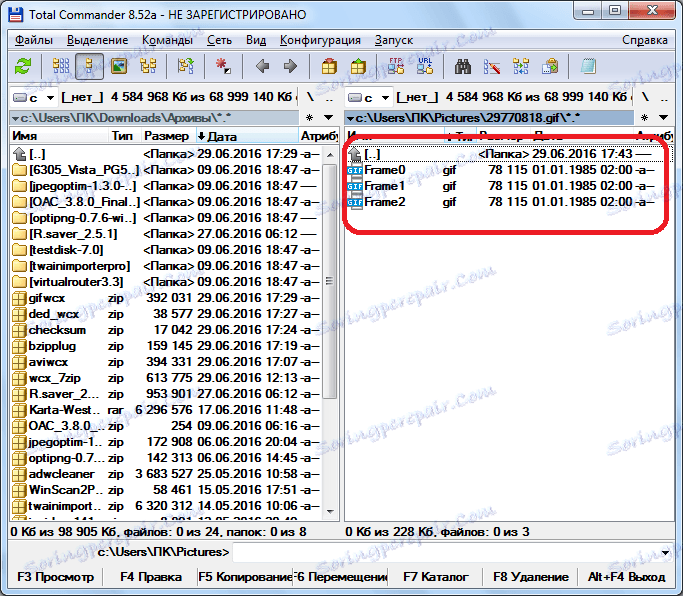
Plugin ISO 1.7.9 поддържа работата с дискови изображения в ISO, IMG, NRG формат. Той може да отвори такива изображения на дискове и да ги създаде.
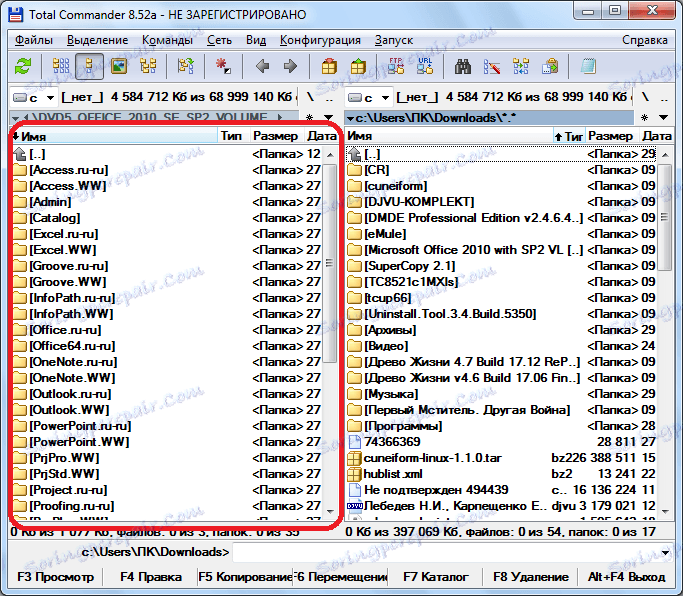
Премахване на приставки
Ако погрешно инсталирате плъгина или функциите му вече не се нуждаете, естествено е да премахнете този елемент, така че да не увеличава натоварването на системата. Но как може да се направи това?
За всеки тип приставка има собствена опция за изтриване. Някои плъгини имат бутон "Изтриване" в настройките, който се деактивира с помощта на този бутон. За да премахнете други плъгини, трябва да положат много повече усилия. Ще говорим за универсален начин за премахване на всички видове приставки.
Отворете настройките на типовете приставки, от които трябва да се премахнат.
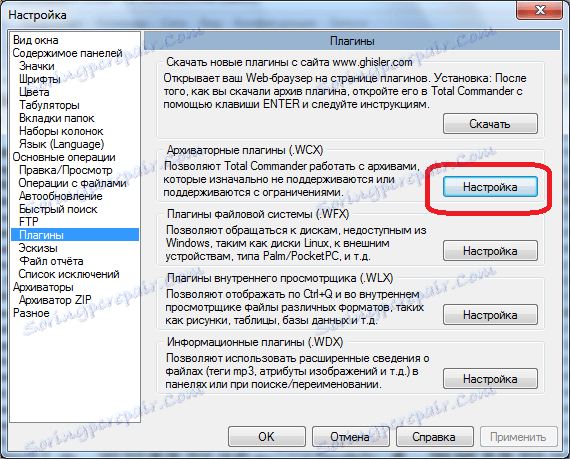
Изберете разширението от падащия списък, с което е свързан този плъгин.
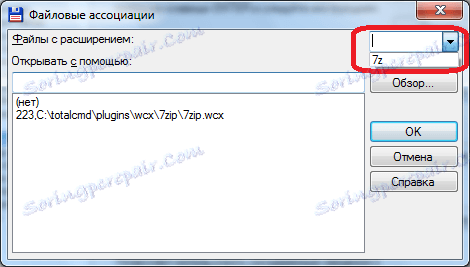
След това станахме графата "Не". Както можете да видите, стойността на асоциацията в горния ред се е променила. Кликнете върху бутона "OK".
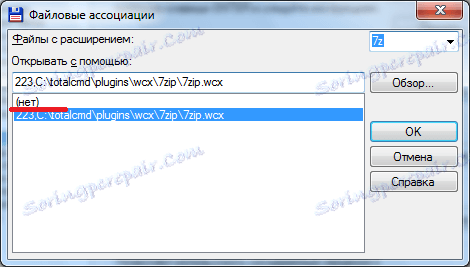
Следващият път, когато влезете в настройките на тази връзка, вече няма да бъде.
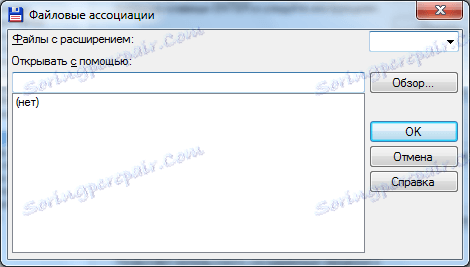
Ако има няколко асоциативни файлове за този плъгин, горната операция трябва да се извърши с всеки от тях.
След това трябва да изтриете папката с приставката физически.
Папката с плъгини се намира в основната директория на програмата Total Commander. Влизаме в него и изтриваме съответната директория с директория с приставката, от чийто регистър вече е изчиствана секцията за асоцииране.
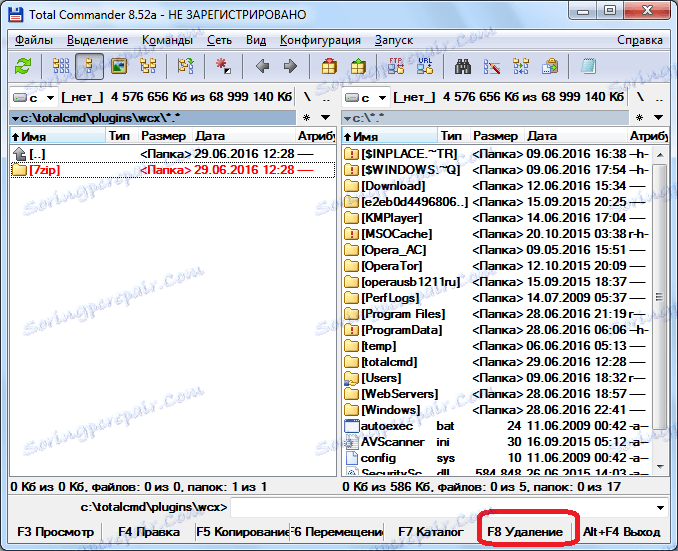
Имайте предвид, че това е универсален метод за премахване, подходящ за всички видове приставки. Но за някои видове приставки може да има паралелно по-лесен начин за изтриване, например чрез бутона "Изтриване".
Както можете да видите, изобилието от приставки, предназначени за програмата Total Commander, е изключително разнообразно и всеки от тях изисква специален подход.
